Come cercare in modo efficace file e cartelle in Google Apps
Google cerca di aiutare i suoi utenti a essere produttivi e una caratteristica a cui devi prestare adeguata attenzione è la funzione di ricerca. Cercare apertamente in Gmail o Google Workspace e non trovare nulla in cambio può essere estremamente frustrante.
Alcune funzionalità di Google Workspace come Google Cloud Search, gli operatori e le opzioni di ricerca avanzate possono aiutare le aziende, le piccole imprese, i liberi professionisti e persino il pubblico in generale a uscire da questa routine di ricerca. Diamo un’occhiata più da vicino a queste funzionalità e suggerimenti.
Utilizza Google Cloud Search per le funzioni di ricerca avanzata
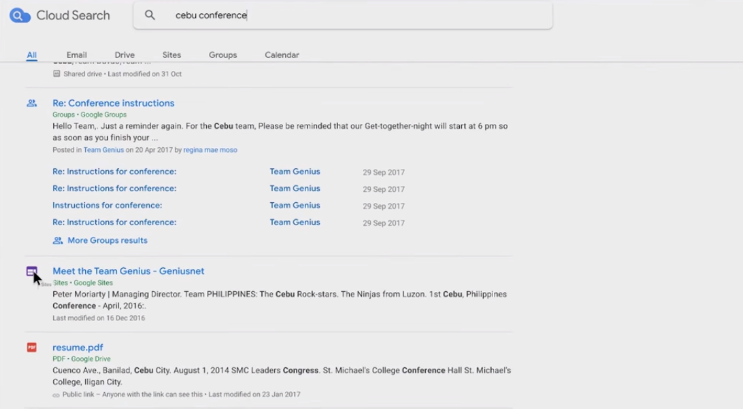
Cloud Search è principalmente per grandi aziende e piccole imprese. In passato, potevi scaricare componenti aggiuntivi da Gmail Labs che ti consentivano di cercare contemporaneamente su piattaforme come Google Docs e Gmail. Tuttavia, Gmail Labs non esiste più.
Con Google Cloud Search, puoi cercare la tua query su tutte le piattaforme (Google Docs, Sheets, Gmail, ecc.) Contemporaneamente.
È possibile una prova gratuita e Cloud Search è disponibile con Google Workspace o come funzionalità autonoma a pagamento. Questa funzione è particolarmente utile per le organizzazioni che lavorano in remoto: le persone possono accedere a file ed e-mail con la stessa barra di ricerca anziché cambiare scheda.
Puoi anche integrare la barra degli strumenti di Cloud Search con Google Sites . In questo modo puoi avere un sito web dedicato per cercare i contenuti della tua organizzazione.
Filtri di Google Drive e ricerca avanzata
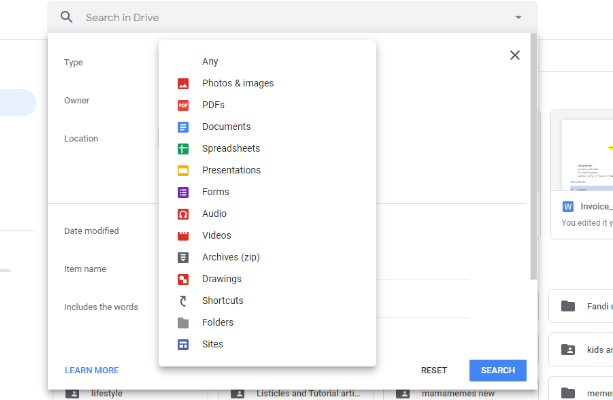
Google Drive è un’altra soluzione completa per trovare i tuoi documenti o contenuti multimediali. La barra di ricerca su Google Drive è simile alla casella di ricerca in Documenti e Fogli Google.
Ciò implica che gli operatori di ricerca utilizzati qui funzionano anche in Google Documenti o Fogli.
1. Utilizzo dei filtri
Per filtrare la tua ricerca su Google Drive, fai clic sulla freccia a discesa sul lato destro della barra di ricerca e verrà visualizzata la finestra di ricerca.
- Utilizzando l’opzione Tipo , puoi filtrare PDF, cartelle, documenti, video, audio e così via.
- L’opzione Proprietario viene utilizzata per cercare il file quando conosci l’e-mail del suo proprietario.
- La posizione viene utilizzata quando si desidera specificare la cartella del file. (Ad esempio: “Cestino”, “Speciali” o qualsiasi altra cartella.)
- In Data di modifica, puoi inserire la data di modifica più recente del file.
- Il nome dell’elemento cercherà specificamente il titolo del file.
- Include le parole cercherà un file con parole chiave specifiche.
- In Condiviso con immettere l’indirizzo e-mail del destinatario condiviso.
Fare clic sul pulsante Cerca nella parte inferiore dell’interfaccia se si accettano i filtri oppure fare clic sul pulsante Reimposta per rimuovere o ripristinare le impostazioni.
2. Ricerca avanzata
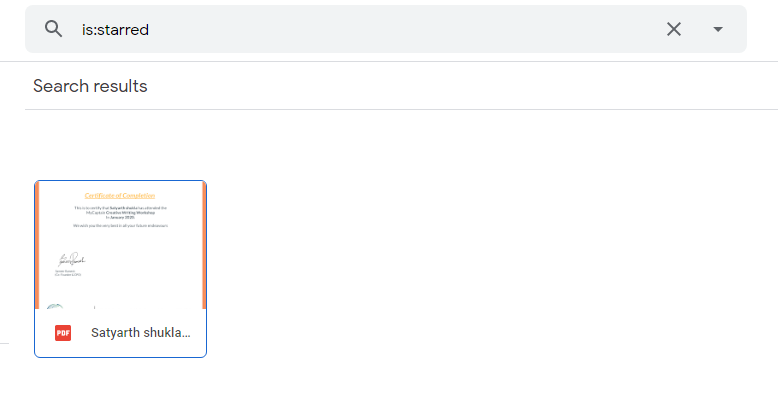
Utilizza questi operatori per cercare un file, una parola, un video e un audio specifici.
- Citazioni : usale quando cerchi una frase esatta. (Ad esempio: “Compito 18”)
- Segno meno: utilizzare questo per escludere una parola particolare dal termine di ricerca. (Ad esempio, se desideri cercare “Compito” ma non “Compito completato”, digita semplicemente “Compito completato”).
- proprietario: trova i file in base a un proprietario specifico. (Es .: proprietario: [email protected])
- creatore: trova i file dal creatore. (Ad esempio: creator: [email protected])
- a: trova i file in base al nome del destinatario. (Es .: a: [email protected])
- da: trova i file inviati da qualcuno. (Ad esempio: da: [email protected])
- is: starred: trova gli elementi che hai aggiunto a Speciali.
- is: binned: trova gli elementi nella cartella “Bin”.
- tipo: trova i documenti in base al tipo. (Ad esempio: tipo: foglio di calcolo, tipo: documento, tipo: diapositiva)
- prima e dopo: trova gli elementi in base all’ultima modifica. (Es: prima: 04-05-2021)
- titolo: cerca gli elementi in base al titolo. (Ad esempio: titolo: Olimpiadi)
La “Ricerca Google” è ancora attiva …
Le funzionalità e gli operatori di ricerca avanzati renderanno più facile trovare i file e risparmiare tempo, ma siamo ancora lontani dal trovare un unico strumento in grado di cercare in tutte le app di Google senza spendere una fortuna.

